Клавиатура – одно из самых важных устройств для ввода информации на мобильных устройствах. Изначально на андроид устанавливается стандартная клавиатура. Однако, многие пользователи предпочитают использовать сторонние клавиатуры, так как они могут предложить более удобные и функциональные возможности. В этой статье мы расскажем, как поменять клавиатуру на андроиде в настройках.
Возможность изменить клавиатуру в андроиде предоставляется встроенной функцией операционной системы. Для этого вам не понадобится ничего устанавливать дополнительно – все, что вам потребуется, уже есть в вашем андроиде. Все настройки клавиатуры находятся в меню «Настройки» вашего устройства.
Для начала, зайдите в «Настройки» андроида. Обычно иконка с настройками выглядит как шестеренка и находится на рабочем столе или в списке всех приложений.
Как изменить клавиатуру на андроиде через настройки
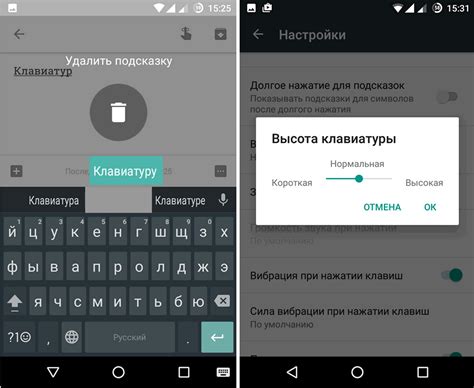
Андроид предлагает широкий выбор клавиатур, которые можно использовать на устройстве. Вы можете настроить свою клавиатуру, чтобы она отвечала вашим индивидуальным предпочтениям и стилю набора текста. Вот как изменить клавиатуру на андроиде через настройки:
- Откройте настройки устройства, обычно это иконка шестеренки на домашнем экране или панели уведомлений.
- Прокрутите вниз и найдите раздел "Язык и ввод". Щелкните на нем, чтобы открыть дополнительные настройки.
- В разделе "Язык и ввод" найдите пункт "Клавиатура" или "Система клавиатур". Нажмите на нем, чтобы открыть список доступных клавиатур.
- Выберите клавиатуру, которую вы хотите использовать. Возможно, вам потребуется установить ее из Google Play Store, если она не установлена на устройстве.
- Нажмите на выбранную клавиатуру и следуйте инструкциям для ее настройки. Каждая клавиатура имеет свои уникальные опции и функции, которые вы можете настроить.
- После того, как вы настроили клавиатуру по своему вкусу, вы можете ее использовать при вводе текста в любых приложениях на вашем андроиде.
Теперь вы знаете, как изменить клавиатуру на андроиде через настройки. Это позволит вам настроить свою клавиатуру так, чтобы она лучше соответствовала вашим потребностям и помогала вам вводить текст быстрее и удобнее.
Шаг 1: Откройте "Настройки"

После этого откроется новое окно с различными параметрами и настройками вашего устройства Android.
В зависимости от версии операционной системы Android и пользовательского интерфейса, который используется на вашем устройстве, расположение и внешний вид иконки "Настройки" может немного отличаться.
Однако, обычно иконка "Настройки" имеет вид шестеренки или зубчатого колеса и находится на главном экране или в списке приложений. Загляните в эти места и найдите иконку "Настройки".
Когда вы откроете раздел "Настройки", вы увидите список доступных настроек и параметров, которые можно настроить на вашем устройстве Android.
Шаг 2: Выберите "Язык и ввод"

Перед тем, как изменить клавиатуру на вашем устройстве, необходимо открыть настройки. Для этого пролистните вниз экран устройства и найдите иконку "Настройки". Обычно она изображена в виде шестеренки или значка с ярлыком "Настройки".
После того, как вы открыли настройки, прокрутите экран вниз до раздела "Язык и ввод". Этот раздел может называться по-разному в зависимости от модели вашего устройства. Найдите и нажмите на этот раздел.
В разделе "Язык и ввод" вы найдете список всех доступных языков и клавиатур на вашем устройстве. Чтобы изменить клавиатуру, вам необходимо выбрать "Клавиатура и метод ввода" или аналогичный пункт меню.
В этом разделе вы можете выбрать разные языки и клавиатуры, установленные на вашем устройстве. Найдите нужный язык или клавиатуру, которую вы хотите использовать, и выберите его, нажав на соответствующий пункт меню.
Шаг 3: Нажмите на "Виртуальная клавиатура"
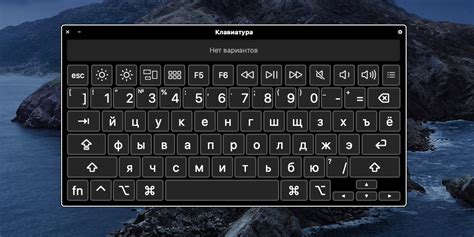
После открытия раздела "Язык и ввод" скроллируйте вниз, пока не найдете раздел "Физическая клавиатура". В этом разделе помимо физической клавиатуры будет содержаться и виртуальная. Нажмите на "Виртуальная клавиатура", чтобы перейти к настройкам виртуальной клавиатуры.
В этом разделе вы увидите список доступных виртуальных клавиатур, которые установлены на вашем устройстве. Если вы ранее установили дополнительные виртуальные клавиатуры, они также будут отображаться в этом списке.
Найдите нужную вам виртуальную клавиатуру в списке и нажмите на нее, чтобы открыть настройки этой клавиатуры.
В открывшемся окне вы можете внести изменения в настройки выбранной виртуальной клавиатуры, чтобы сделать ее более удобной и функциональной. Некоторые из возможных настроек включают в себя изменение языка ввода, изменение раскладки клавиатуры или настройку автоматической исправления ошибок.
После внесения необходимых изменений в настройки виртуальной клавиатуры нажмите кнопку "Готово" или "Сохранить", чтобы сохранить изменения.
Теперь вы можете использовать выбранную вами виртуальную клавиатуру для ввода текста на вашем устройстве Android.



